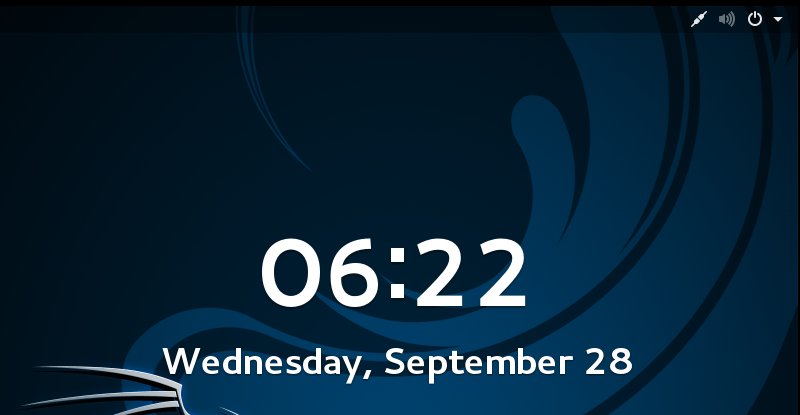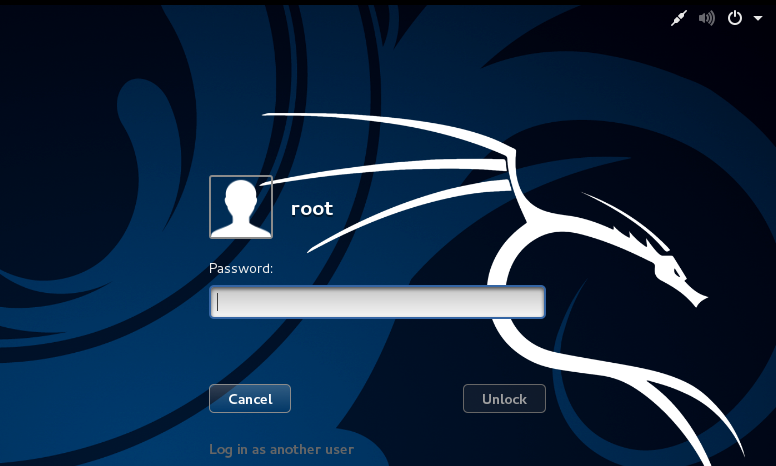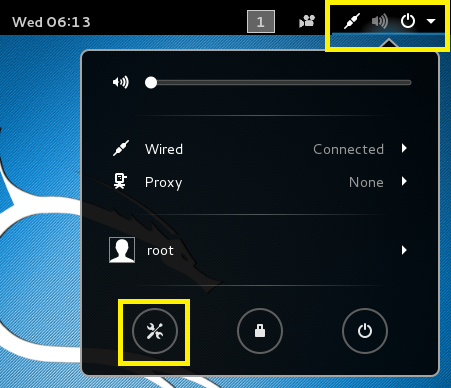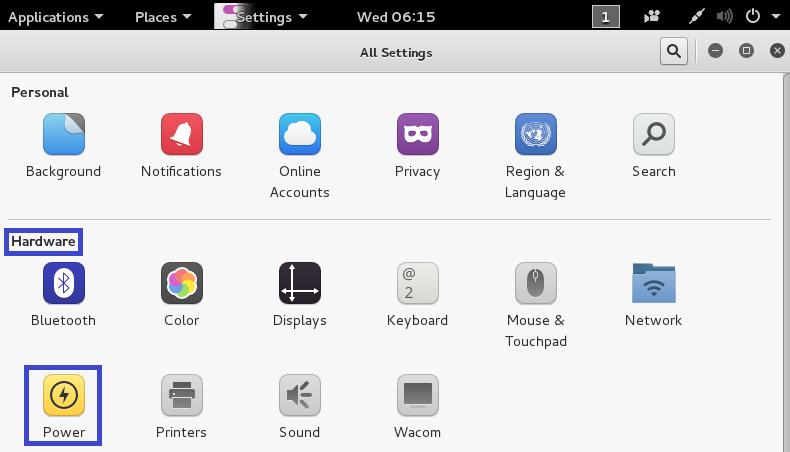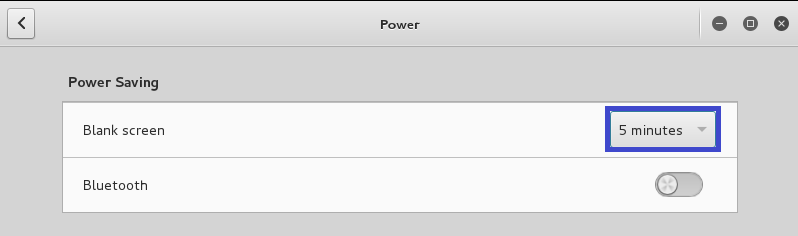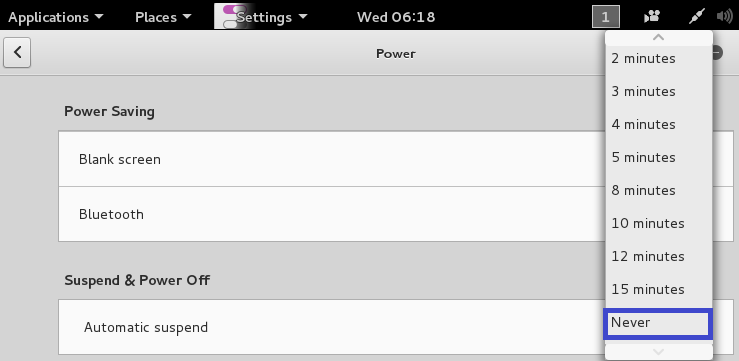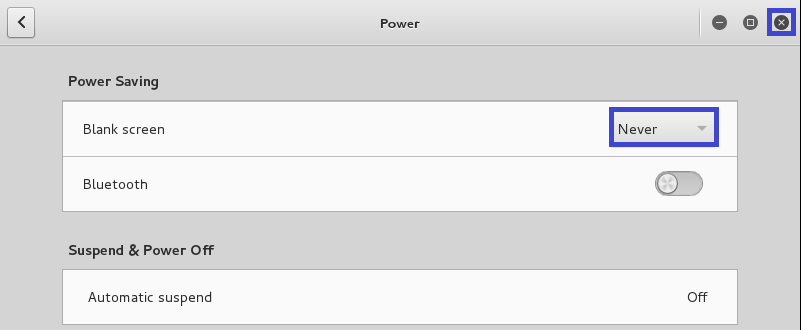“如何取消或修改Linux(Kali)系统屏幕保护(黑屏)时间”的版本间的差异
来自YTYZX有图有真相的百科
(e) (2个标签:移动版编辑,移动网页编辑) |
小 (恢复45.77.171.9(讨论)的编辑至Ytyzx的最后版本) |
||
| 第1行: | 第1行: | ||
| − | + | 本例中以Kali系统为例,默认Kali系统设置为无任何操作及输入5分钟后启动屏保程序(默认黑屏)。 | |
| + | 1.屏保画面如下。 | ||
| + | [[File:KaliScreenSaver1.png]] | ||
| + | 2.敲击键盘任意键则弹出输入密码窗口。 | ||
| + | [[File:KaliScreenSaver2.png]] | ||
| + | 3.输入密码进入系统后点击屏幕右上角,在弹出窗口左下角点击“设置”按钮(下图黄色框内)。 | ||
| + | [[File:KaliScreenSaver3.png]] | ||
| + | 4.在“设置”窗口的“Hardware”栏里点击“Power”按钮。 | ||
| + | [[File:KaliScreenSaver4.png]] | ||
| + | 5.弹出的“Power”栏下“Blank screen”后显示默认为“5 minutes”(5分钟)。 | ||
| + | [[File:KaliScreenSaver5.png]] | ||
| + | 6.点击上图“5 minutes”旁边的三角箭头并下拉选择“Never”,亦可根据自己的需要修改为其他时间。 | ||
| + | [[File:KaliScreenSaver6.png]] | ||
| + | 7.确认“Power”栏下“Blank screen”后设置为“Never”后点击右上角关闭按钮(下图蓝色框内)即可。 | ||
| + | [[File:KaliScreenSaver7.png]] | ||
2022年3月24日 (四) 20:33的最新版本
本例中以Kali系统为例,默认Kali系统设置为无任何操作及输入5分钟后启动屏保程序(默认黑屏)。
1.屏保画面如下。
2.敲击键盘任意键则弹出输入密码窗口。
3.输入密码进入系统后点击屏幕右上角,在弹出窗口左下角点击“设置”按钮(下图黄色框内)。
4.在“设置”窗口的“Hardware”栏里点击“Power”按钮。
5.弹出的“Power”栏下“Blank screen”后显示默认为“5 minutes”(5分钟)。
6.点击上图“5 minutes”旁边的三角箭头并下拉选择“Never”,亦可根据自己的需要修改为其他时间。
7.确认“Power”栏下“Blank screen”后设置为“Never”后点击右上角关闭按钮(下图蓝色框内)即可。